打开Win10麦克风属性:
1、右键点击音量图标,然后进入声音设置;
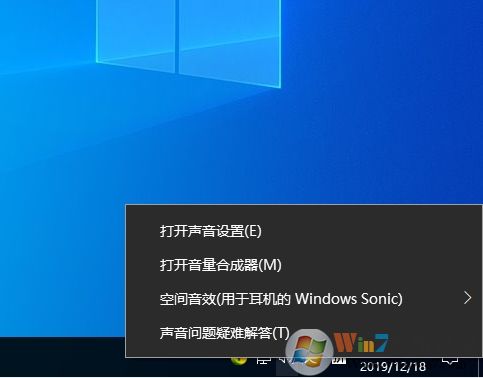
2、此时在输入这里,点击设备属性;
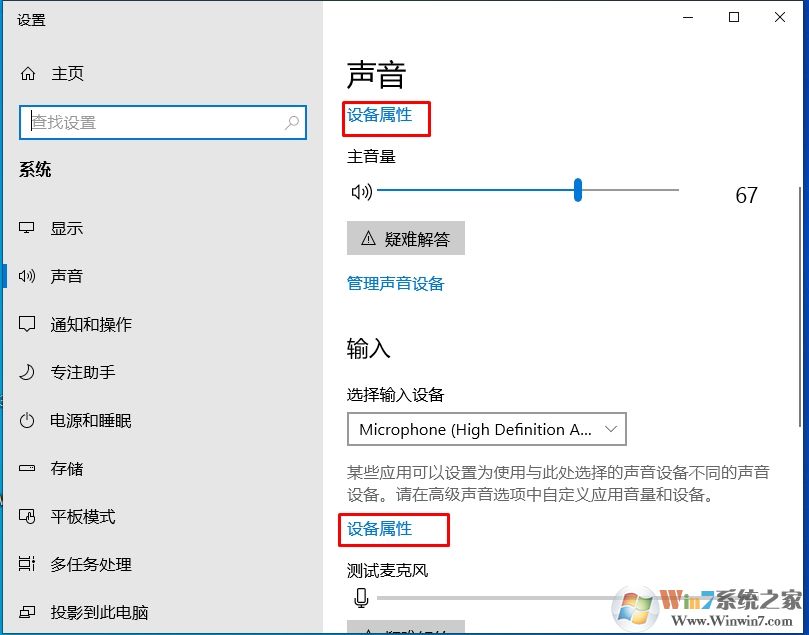
3、然后点击其它设备属性进入麦克风属性设置;winwin7.com
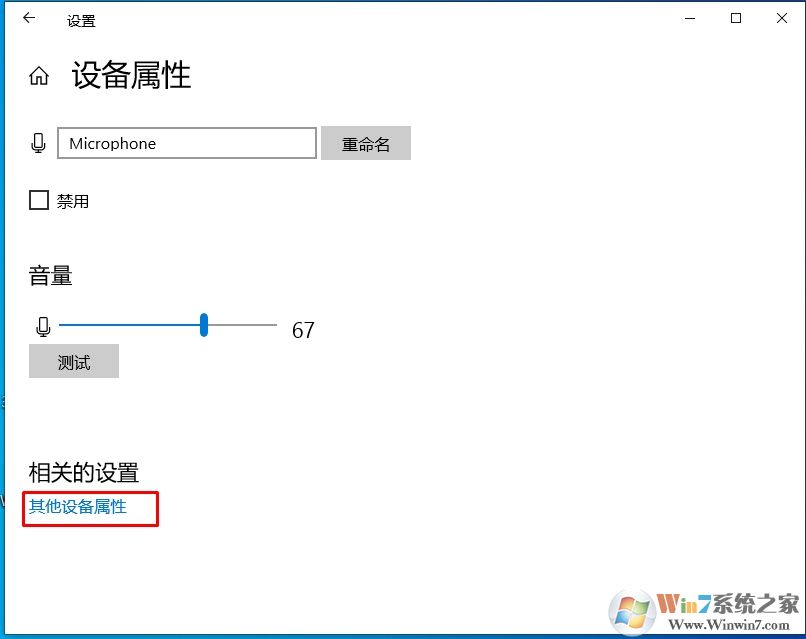
4、麦克风属性就打开了。
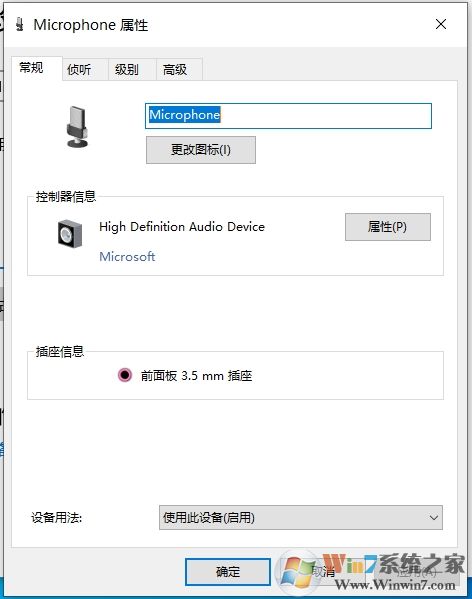
打开Win10扬声器属性:
1、右键点击音量图标,然后进入声音设置;
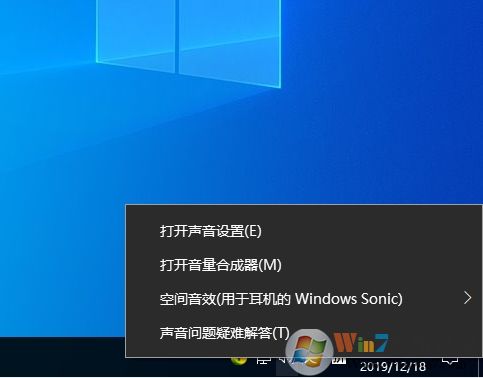
2、此时在输出这里,点击设备属性;
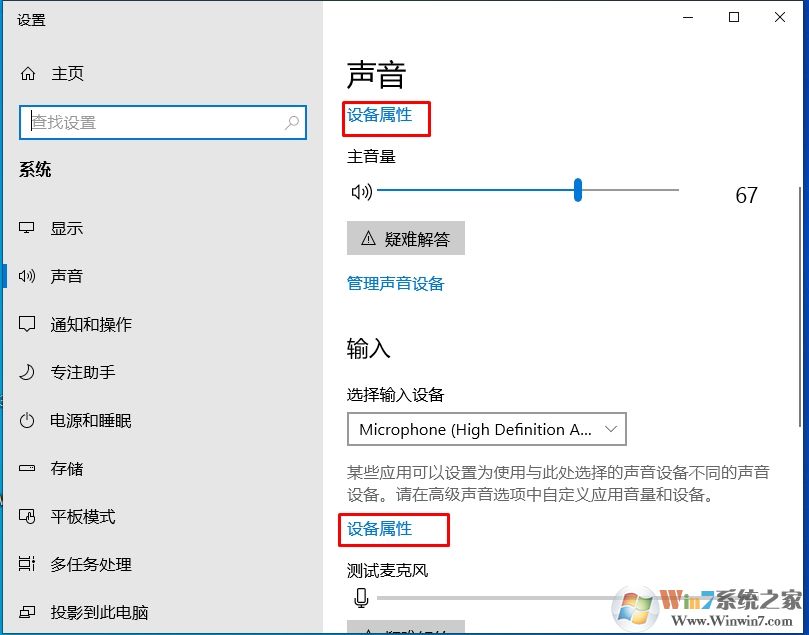
3、点击其它设备属性,如下图;
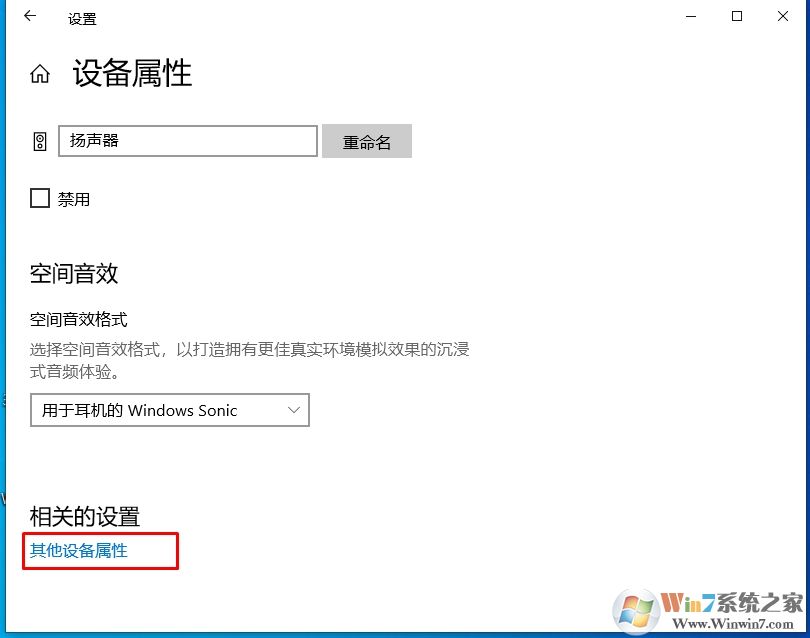
4、这样扬声器属性就可以打开进行设置了。
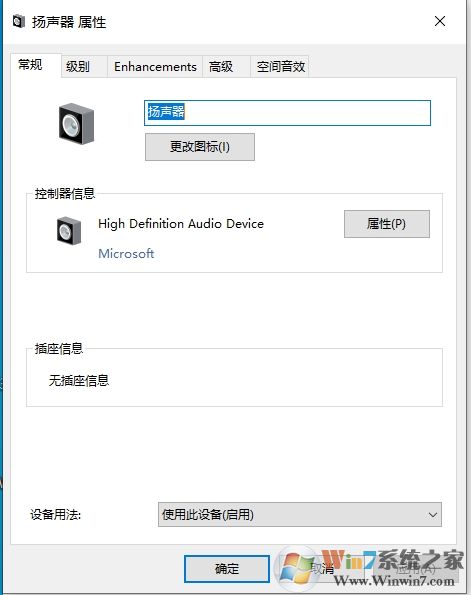
需要注意的是,以后传统面板的使用还会一直消弱,直到消失。
分享到:
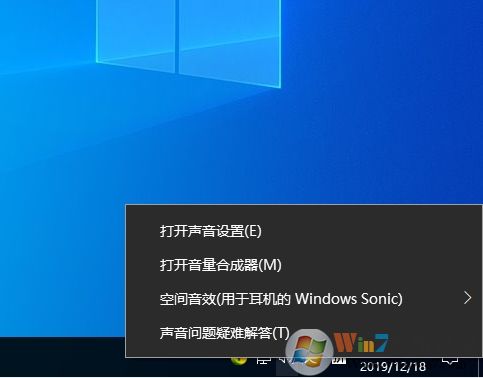
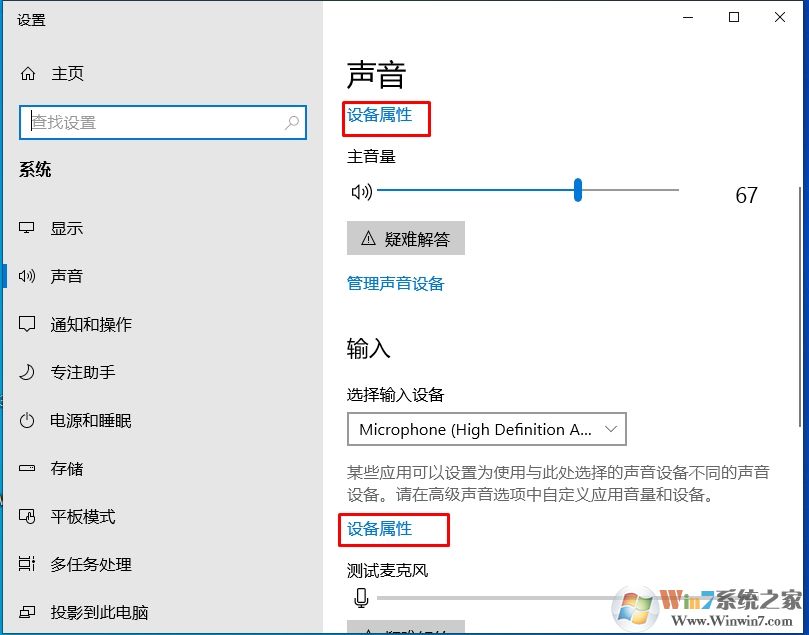
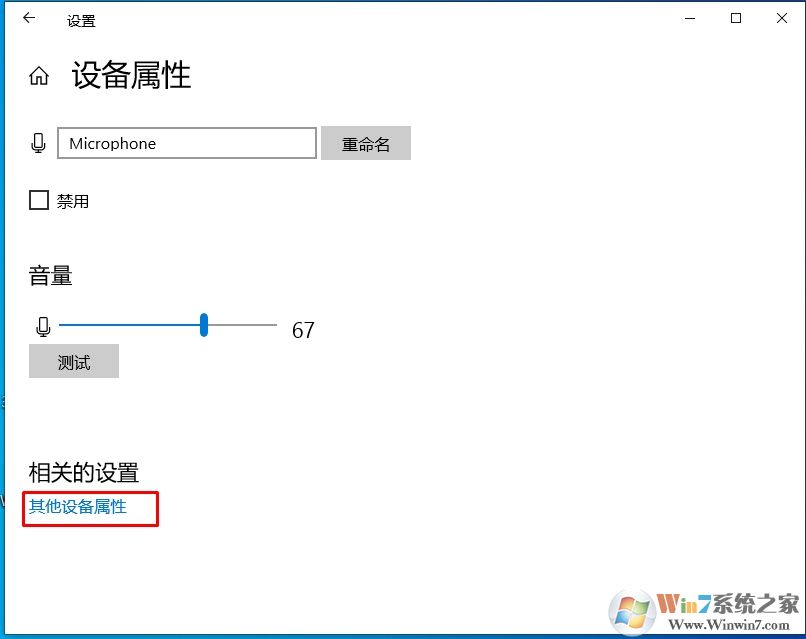
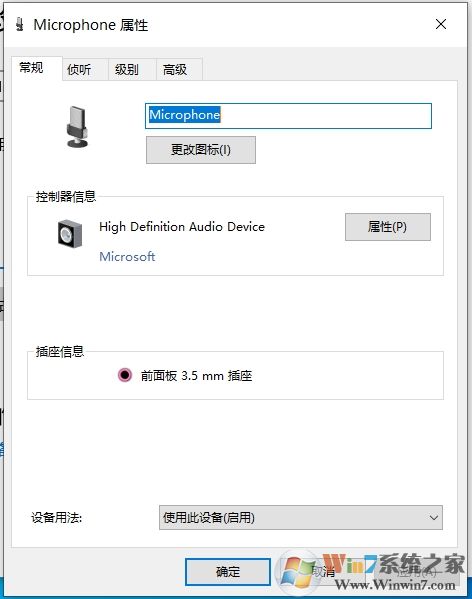
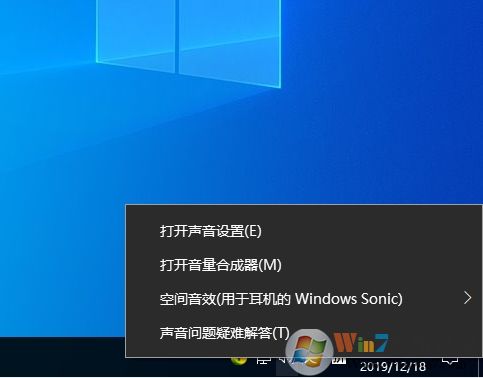
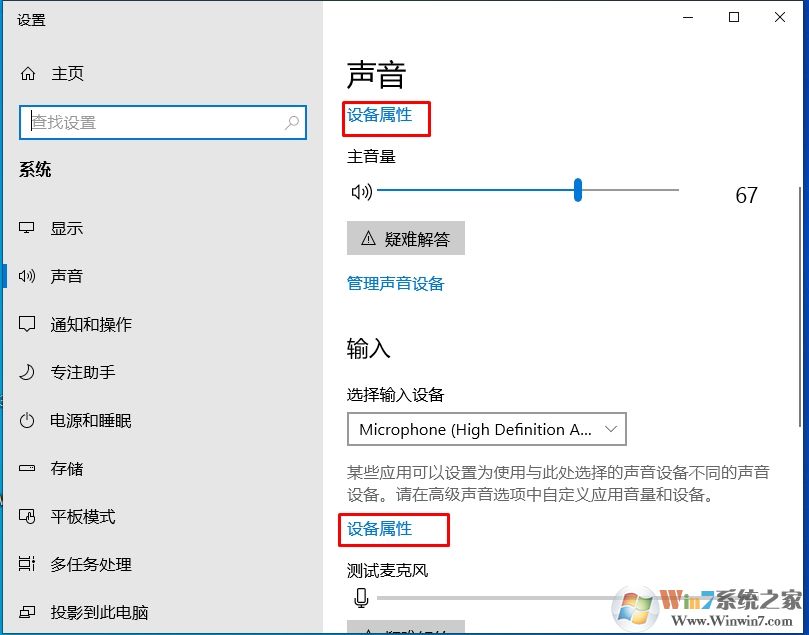
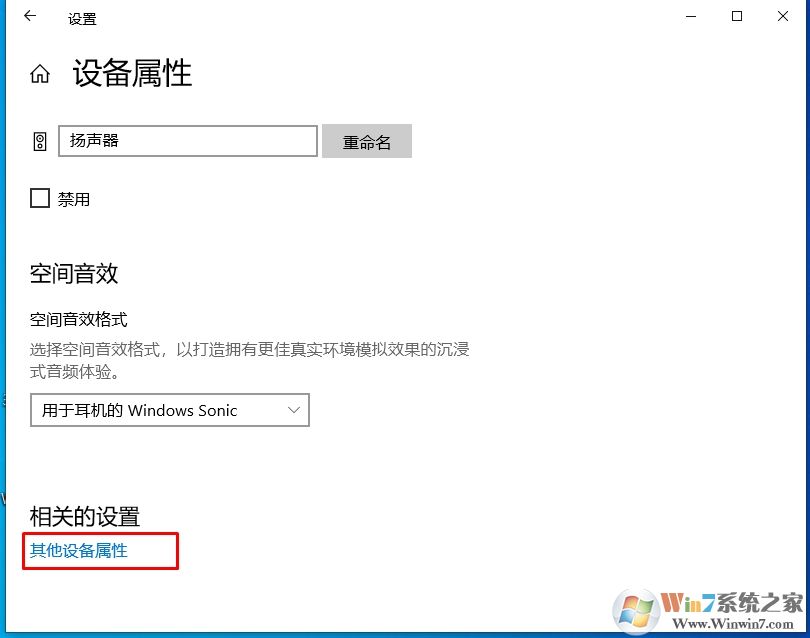
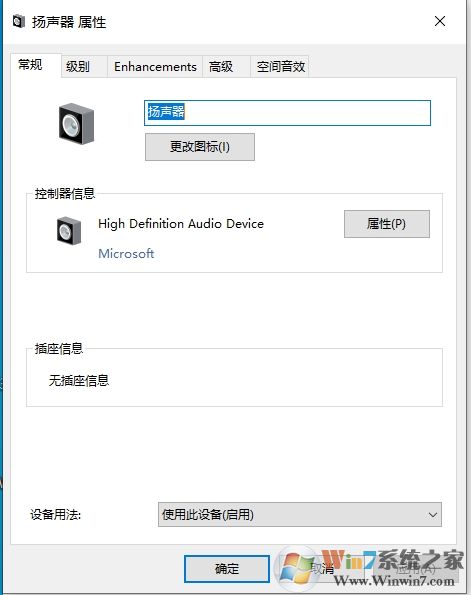
上一篇:新版Win10播放设备,录音设备,声音选项在哪去了?
下一篇:最后一页